Todos queremos proteger algunos archivos PDF en nuestras Mac que son confidenciales e importantes.
Para mantener los ojos curiosos u ofrecer protección adicional a sus datos sensibles, ciertamente no puede perder la marca de proteger con contraseña sus archivos PDF en su Mac.
No es necesario comprar Adobe Acrobat o cualquier otro software costoso para generar el archivo PDF con autenticación de contraseña usando Mac. Esto se debe a que Mac OS tiene herramientas integradas que pueden generar un archivo PDF seguro con un documento protegido muy fácilmente y sin costo alguno.
Lo bueno de estos métodos para proteger los archivos PDF es que se pueden realizar a través de todas las aplicaciones de Mac.
Contenido: Parte 1: Formas de proteger con contraseña los PDF en MacParte 2: ¿Quiere más poder sobre sus archivos PDF?Parte 3: Conclusión
La gente también leyó:Consejos y trucos útiles sobre cómo convertir PDF a Word en MacComprimir PDF Mac sin perder calidad

Parte 1: Formas de proteger con contraseña los PDF en Mac
Método de impresión a PDF
La capa de contraseña está diseñada en el truco estándar de los sistemas operativos Mac. "Imprimir en PDF”, Significa que si puede imprimir el documento, también puede protegerlo con contraseña.
Para este método también puede usar la aplicación alternativa, sin embargo, usaremos el editor de texto aquí.
La protección se puede agregar a un archivo PDF con la ayuda de una contraseña en Mac OS X siguiendo los pasos que se mencionan a continuación,
- Abra un archivo que desee convertir en un archivo PDF protegido con contraseña.
- Vaya a Archivo> Imprimir, haga clic en "PDF"Botón después del cual"Guardar como PDF”Se debe hacer clic.
- Marque la casilla "Requerir contraseña para abrir el documento" e ingrese una contraseña. Vuelva a ingresar la contraseña para verificarla. Y luego haga clic en Aceptar.
- Guarde el archivo PDF de la forma habitual.
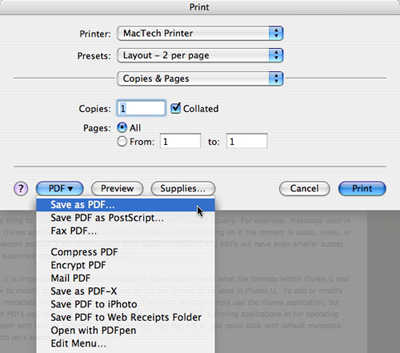 Una vez que se ha guardado el archivo PDF, puede ubicar el PDF protegido que se formó recientemente.
Una vez que se ha guardado el archivo PDF, puede ubicar el PDF protegido que se formó recientemente.
Se puede observar que el ícono ha cambiado del ícono PDF normal a un ícono que tiene un candado, lo que indica que el documento está protegido por una contraseña.
Además, si abrimos el documento PDF protegido con contraseña en Vista previa, se indicará en la pantalla que el documento está protegido y que se deben ingresar las contraseñas para ver el contenido del archivo PDF protegido con contraseña.
Una vez que se ingresa la contraseña correcta, se puede ver el contenido completo del archivo PDF, mientras que la contraseña incorrecta no hace nada.
También se requiere una autenticación similar para ver el contenido del archivo en Vista rápida.
Cabe señalar que la apertura poderosa del archivo PDF codificado definitivamente dará como resultado una página llena de contenido no deseado en lugar del contenido real.
El proceso mencionado anteriormente ha hecho posible compartir fácilmente documentos confidenciales a través de correos electrónicos, mensajes y método de intercambio de archivos.
Los archivos PDF no se pueden editar fácilmente y este es el inconveniente de los documentos PDF.
Ocultar herramienta
Este es el método más sencillo en mac para proteger cualquier documento con una capa adicional de protección.
Las opciones de seguridad se pueden cambiar en cualquier momento para convertir el archivo PDF en un archivo PDF protegido con contraseña. Después de lo cual, la contraseña será necesaria no solo para las fotos y la copia de texto, sino también para imprimir.
Por lo tanto, si la seguridad de su proyecto, datos o información importantes le está molestando, puede seguir esta guía para estudiar cómo crear un archivo PDF cifrado en Mac OS.
• Haga clic en Kit de herramientas
Abra Mi Mac en su dispositivo Mac y haga clic en Kit de herramientas en la parte superior de su dispositivo Mac.
• Haga clic en Ocultar herramienta
Después de lo cual, debe seleccionar Ocultar herramienta en Toolkit. Confirme la contraseña correcta al momento de ingresar a esta página.
• Ocultar su archivo
Arrastre el archivo que desea ocultar y ocúltelo.
Además, haga clic en el botón Ocultar para finalizar el proceso de ocultar su documento importante.
Al hacer clic en el botón de cambio que se encuentra en la parte inferior de la pantalla de su dispositivo Mac, puede ver el archivo que ha ocultado en el paso anterior.
• Codifique su archivo
Vuelva a la página anterior, complete la contraseña correcta y seleccione la clave Cifrar en Ocultar y Cifrar.
Además, arrastre un archivo que deba cifrarse y presione el botón Cifrar.
Cabe señalar que no puede leer el archivo en el formulario anterior. Sin embargo, puede ver el archivo cifrado directamente en la página Cifrar.
<b>Nota:</b>
Si el archivo está presente en la lista de documentos ocultos, porque lo ha ocultado antes, no se puede cifrar. Sin embargo, si desea cifrar este archivo previamente oculto, primero debe eliminar el archivo de esa lista de archivos ocultos.
Cómo eliminar el archivo de la lista de archivos ocultos
El archivo que ha ocultado previamente se puede eliminar de la lista oculta de la siguiente manera,
- Marque el archivo requerido en Ocultar lista.
- Encienda el interruptor presente en el lado derecho del archivo.
- La presione la tecla Reset que está presente en el lado derecho de la sección inferior de la pantalla.
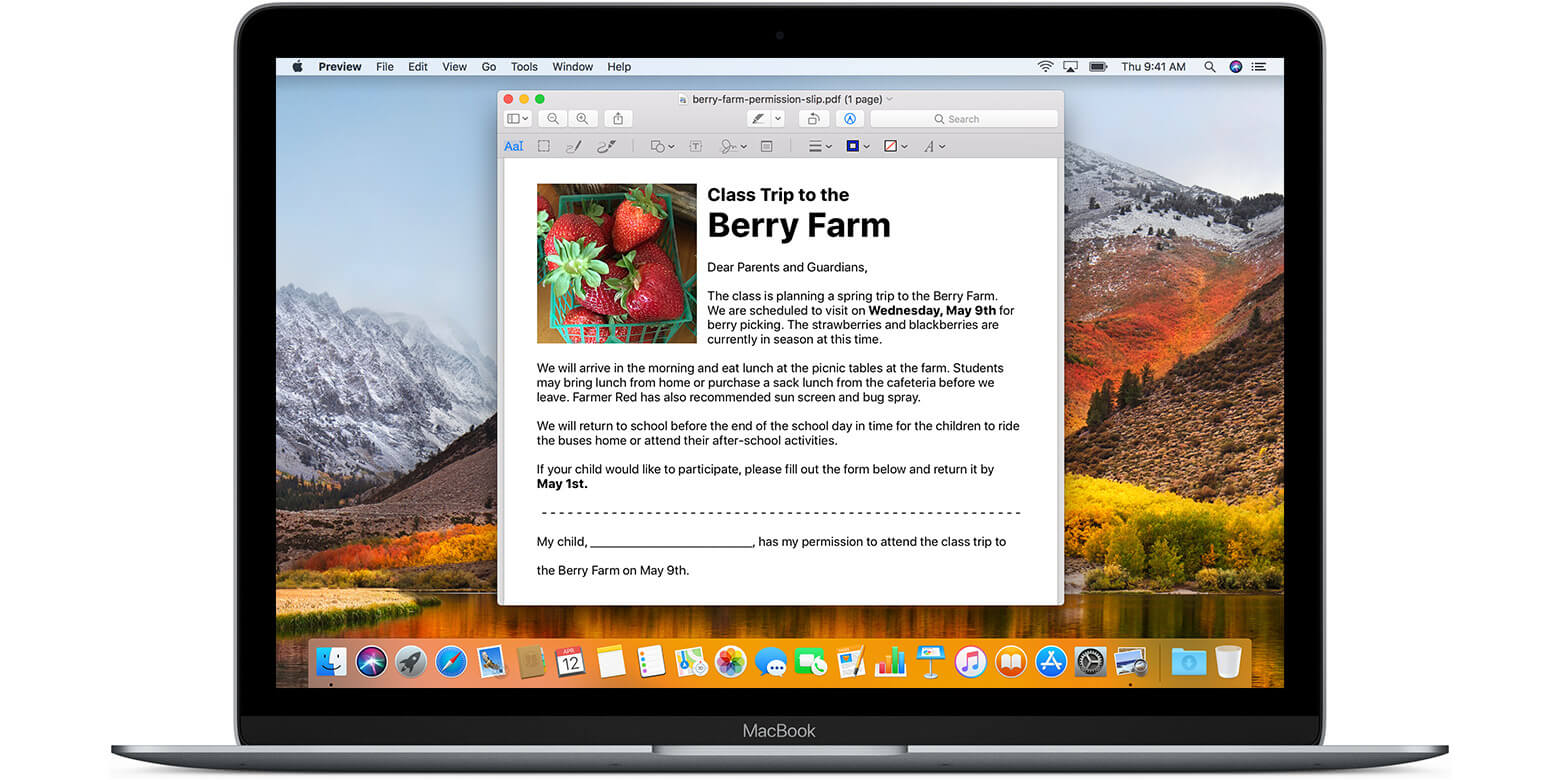
Parte 2: ¿Quiere más poder sobre sus archivos PDF?
Si desea tener más control sobre su archivo PDF o desea editarlos más con más elasticidad o flexibilidad, siempre puede consultar algunos de los mejores Editores de PDF disponible para Mac.
Las aplicaciones mac como PDF element y PDF Expert pueden resultar ventajosas para su flujo de trabajo.
Estas aplicaciones le permitirán fácilmente convertir el archivo PDF en varios otros formatos, que se puede interpretar.
Esto asegurará que pueda administrar sus documentos como un profesional.
Parte 3: Conclusión
Siempre tememos que nuestro proyecto pueda acabar en malas manos. Por lo tanto, es muy necesario proteger su PDF con la ayuda de una contraseña para que el contenido del PDF no se pueda ver de manera ilegal.
El proceso de agregar una capa de protección a su documento importante es muy fácil y no consume mucho tiempo. Por lo tanto, se recomienda que se convierta en un hábito para incluirlo en su flujo de trabajo.



